¿Cómo encontrar el primer valor que no es igual a un valor como 0 en Excel?

En Excel, hay momentos en los que necesitas encontrar el primer valor en una columna que no sea igual a un valor específico, como 0. Revisar manualmente cada celda puede ser tedioso, especialmente con grandes conjuntos de datos. Afortunadamente, Excel proporciona múltiples métodos para simplificar esta tarea, incluyendo el uso de fórmulas, Formato Condicional o herramientas de terceros como Kutools para Excel. Esta guía te mostrará cómo localizar eficientemente estos valores utilizando instrucciones paso a paso.
Encuentra el primer valor que no es igual a un valor específico con una fórmulaEncuentra valores que no son iguales a un valor específico con Formato Condicional
Encuentra valores que no son iguales a un valor específico con Kutools para Excel
Encuentra el primer valor que no es igual a un valor específico con una fórmula
Para encontrar el primer valor que no es igual a un valor específico, puedes crear una columna auxiliar con una fórmula para identificar estas celdas.
1. Selecciona una celda adyacente a la columna donde deseas encontrar el valor, escribe la fórmula =SI(A1=0,"Igual","No Igual"), presiona Enter, y arrastra el controlador de relleno hacia abajo para aplicar la fórmula a otras celdas.
En la fórmula, 0 es el valor que deseas encontrar si la celda no es igual, puedes cambiarlo según sea necesario.
Encuentra los valores que no son iguales a un valor específico con Formato Condicional
Con la función de Formato Condicional, puedes resaltar rápidamente las celdas que no son iguales a un valor específico.
1. Selecciona las celdas que usas, haz clic en Inicio > Formato Condicional > Nueva Regla. Ver captura de pantalla:
2. En el Nueva Regla de Formato diálogo, haz clic en Formatear solo celdas que contienen desde Seleccionar un Tipo de Regla sección, selecciona Valor de celda, no igual a desde las listas desplegables en Formatear solo celdas con sección, luego escribe cero en el cuadro de texto.
3. Haz clic en Formato, en el Formato de Celdas diálogo, bajo la pestaña Relleno selecciona un color para resaltar las celdas.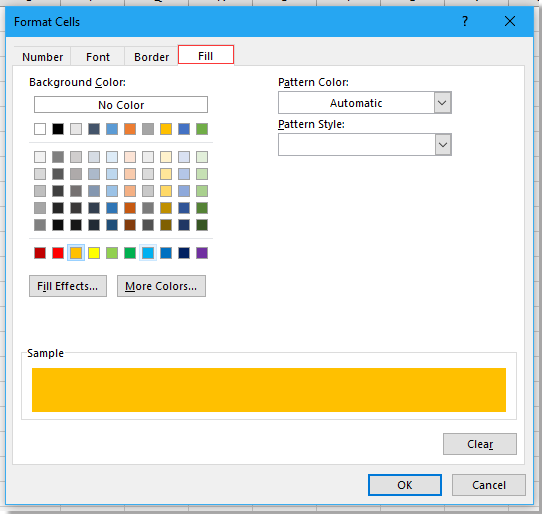
4. Haz clic en Aceptar > Aceptar para cerrar los diálogos, y luego las celdas que no son iguales a cero se resaltan con el color de fondo especificado.
Encuentra valores que no son iguales a un valor específico con Kutools para Excel
Si deseas editar en masa o especificar las ubicaciones de los valores que no son iguales a un cierto valor, puedes usar la utilidad Seleccionar Celdas Específicas de Kutools para Excel.
1. Selecciona las celdas que usas, y haz clic en Kutools > Seleccionar > Seleccionar Celdas Específicas.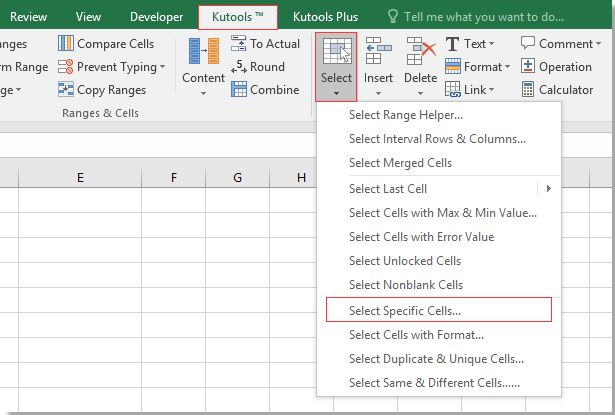
2. En el cuadro de diálogo emergente, marca el tipo de selección que necesites, y en la Especificar tipo lista desplegable, elige No igual a, y escribe cero en el siguiente cuadro de texto.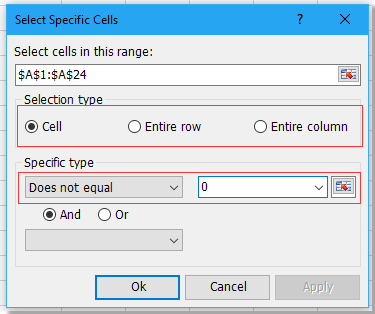
3. Haz clic en Aceptar, aparece un cuadro de diálogo indicando el número de celdas seleccionadas.
4. Haz clic en Aceptar, ahora todas las celdas que no son iguales a 0 están seleccionadas, puedes eliminarlas, editarlas o agregarles color según sea necesario.
Kutools para Excel - Potencia Excel con más de 300 herramientas esenciales. ¡Disfruta de funciones de IA gratis permanentemente! Consíguelo ahora
Demostración: Seleccionar celdas específicas usando Kutools para Excel
Las mejores herramientas de productividad para Office
Mejora tu dominio de Excel con Kutools para Excel y experimenta una eficiencia sin precedentes. Kutools para Excel ofrece más de300 funciones avanzadas para aumentar la productividad y ahorrar tiempo. Haz clic aquí para obtener la función que más necesitas...
Office Tab incorpora la interfaz de pestañas en Office y facilita mucho tu trabajo
- Habilita la edición y lectura con pestañas en Word, Excel, PowerPoint, Publisher, Access, Visio y Project.
- Abre y crea varios documentos en nuevas pestañas de la misma ventana, en lugar de hacerlo en ventanas separadas.
- ¡Aumenta tu productividad en un50% y reduce cientos de clics de ratón cada día!
Todos los complementos de Kutools. Un solo instalador
El paquete Kutools for Office agrupa complementos para Excel, Word, Outlook y PowerPoint junto con Office Tab Pro, ideal para equipos que trabajan en varias aplicaciones de Office.
- Suite todo en uno: complementos para Excel, Word, Outlook y PowerPoint + Office Tab Pro
- Un solo instalador, una licencia: configuración en minutos (compatible con MSI)
- Mejor juntos: productividad optimizada en todas las aplicaciones de Office
- Prueba completa de30 días: sin registro ni tarjeta de crédito
- La mejor relación calidad-precio: ahorra en comparación con la compra individual de complementos